Google Earth: Unterschied zwischen den Versionen
(Die Seite wurde neu angelegt: „Mit Google Earth können in den bereits 3D-gemappten Gebieten sehr leicht Richtfunkstrecken auf Hindernisse getestet werden. == Download == Für die benötigt…“) |
Keine Bearbeitungszusammenfassung |
||
| Zeile 10: | Zeile 10: | ||
== Verwendung == | == Verwendung == | ||
=== 3D Mapping === | === 3D Mapping === | ||
[[Datei:layers.png|thumb|200px|Google Earth Ebenen]] | |||
Zunächst muss das 3D Mapping in den Ebenen aktiviert werden. | Zunächst muss das 3D Mapping in den Ebenen aktiviert werden. | ||
Damit wird in den unterstützten Gebieten eine aus mehreren Perspektiven errechnete 3D Ansicht des Geländes aktiviert. | Damit wird in den unterstützten Gebieten eine aus mehreren Perspektiven errechnete 3D Ansicht des Geländes aktiviert. | ||
=== Verbindungen zeichnen === | === Verbindungen zeichnen === | ||
[[Datei:ruler.png|thumb|left|Google Earth Ebenen]] | |||
Mit dem Lineal kann dann im Untermenü '''3D Pfad''' ein dreidimensionaler Pfad durch das angezeigte Gelände gezeichnet werden. | Mit dem Lineal kann dann im Untermenü '''3D Pfad''' ein dreidimensionaler Pfad durch das angezeigte Gelände gezeichnet werden. | ||
| Zeile 25: | Zeile 27: | ||
=== Höhenprofil === | === Höhenprofil === | ||
[[Datei:elevation.png|thumb|400px|Google Earth Ebenen]] | |||
Wenn der Pfad gespeichert wird, kann eine Farbe festgelegt werden. | Wenn der Pfad gespeichert wird, kann eine Farbe festgelegt werden. | ||
Mit Rechtsklick auf den gespeicherten Pfad kann das Höhenprofil angezeigt werden. | Mit Rechtsklick auf den gespeicherten Pfad kann das Höhenprofil angezeigt werden. | ||
Es ist unklar, welche Daten für dieses Höhenprofil ausgewertet werden, gerade für sehr lange Strecken kann dies aber dennoch ein hilfreiches Tool sein. | Es ist unklar, welche Daten für dieses Höhenprofil ausgewertet werden, gerade für sehr lange Strecken kann dies aber dennoch ein hilfreiches Tool sein. | ||
Version vom 10. März 2020, 17:32 Uhr
Mit Google Earth können in den bereits 3D-gemappten Gebieten sehr leicht Richtfunkstrecken auf Hindernisse getestet werden.
Download
Für die benötigten Tools muss das mittlerweile kostenlose Google Earth Pro verwendet werden.
Leider ist Google Earth (Pro) keine freie und quelloffene Software
Dieses kann hier heruntergeladen werden: Google Earth Pro
Einige Linuxdistributionen haben Google Earth Pro auch im Paketmanager verfügbar.
Verwendung
3D Mapping
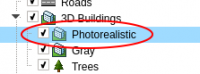
Zunächst muss das 3D Mapping in den Ebenen aktiviert werden. Damit wird in den unterstützten Gebieten eine aus mehreren Perspektiven errechnete 3D Ansicht des Geländes aktiviert.
Verbindungen zeichnen
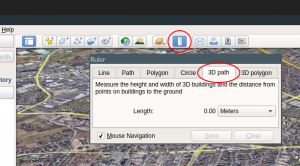
Mit dem Lineal kann dann im Untermenü 3D Pfad ein dreidimensionaler Pfad durch das angezeigte Gelände gezeichnet werden.
Dafür muss zunächst das Lineal in der Werkzeugleiste oben aktiviert werden.
Nachdem im Lineal-Fenster 3D Pfad ausgewählt wurde, können Start und Ziel ausgewählt werden.
Punkte können per Rechtsklick rückgängig gemacht werden.
Die Distanz der Strecke wird im Lineal-Fenster angezeigt.
Vorsicht: Die Linie ist nur dann genau, wenn sowohl Start-, als auch Zielpunkt im Bild sind. Die 3D Struktur außerhalb des Fensters wird vereinfacht, was Linien leider ungenau macht.
Höhenprofil
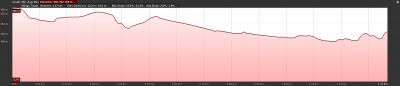
Wenn der Pfad gespeichert wird, kann eine Farbe festgelegt werden. Mit Rechtsklick auf den gespeicherten Pfad kann das Höhenprofil angezeigt werden.
Es ist unklar, welche Daten für dieses Höhenprofil ausgewertet werden, gerade für sehr lange Strecken kann dies aber dennoch ein hilfreiches Tool sein.
